Tworzenie obrazów napędów
Obrazy napędów, są znakomitym sposobem na przywrócenie podstawowych funkcji systemu, w którym wydarzyła się awaria. Jeśli na przykład musisz uruchomić wszystko od początku (po sformatowaniu twardego dysku lub usunięciu systemu), obraz napędu stworzony w poprzedniej konfiguracji może pomóc ci w przywróceniu wszystkiego znacznie szybciej niż mógłbyś to zrobić instalując ręcznie poszczególne składniki.
Jak możliwe jest zapisanie zawartości całego twardego dysku na nagrywalnej płycie CD o pojemności 700MB? Dzięki kompresji, korzystającej ze specjalnej formuły zwanej algorytmem. Algorytm kompresji umożliwia przechowanie dużej ilości danych na znacznie mniejszej przestrzeni.
Najlepszymi pakietami do tworzenia obrazów napędów są Norton Ghost firmy Symantec oraz Drive Image autorstwa PowerQuest. Ceny obydwu są porównywalne (około 60-70 dolarów), choć Ghost kosztuje zazwyczaj o kilka dolarów więcej.
Gdybyś zdecydował się na zakup i instalację jednego z programów do tworzenia obrazów napędów (na przykład Drive Image), po jego uruchomieniu możesz zostać poproszony o stworzenie dysków ratunkowych, wykorzystywanych w przypadku wystąpienia awarii. Zwykle tworzone są dwa takie dyski: jeden z nich odpowiada za wystartowanie komputera, a drugi zawiera sam program do tworzenia obrazów napędów – oczywiście w dyskietkowej wersji mini.
Jeśli dyskietki ratunkowe nie zostaną utworzone w momencie pierwszego uruchomienia programu, pamiętaj o tym, aby założyć je najszybciej jak tylko możesz. Stanowią one jeden z najważniejszych elementów twojego systemu ratowania komputera w sytuacjach awaryjnych.
UWAGA
Niektóre firmy uwarunkowują swoje wsparcie techniczne od utworzenia dysków ratunkowych. Oznacza to, że jeśli nie posiadasz takich dysków i zadzwonisz do nich z prośbą o udzielenie pomocy, dział techniczny poradzi ci, abyś najpierw stworzył dyski, a dopiero potem dzwonił.
WYBÓR PAKIETU DO TWORZENIA KOPII ZAPASOWYCH/OBRAZÓW DYSKÓW
Wybierając program do tworzenia obrazów napędów, powinieneś uwzględnić kilka istotnych czynników. Dotyczy to również sytuacji, gdy nie odpowiada ci oferta Windows Backup i zamierzasz zakupić komercyjny pakiet do tworzenia kopii zapasowych:
• Program musi być kompatybilny z twoją wersją Windows.
• Program musi być kompatybilny z rodzajem napędu, którego chcesz używać do zapisywania swoich obrazów; zapoznaj się z listą kompatybilnych napędów umieszczoną na internetowej stronie producenta programu.
• Program musi być kompatybilny z twoim FAT-em (File Allocation Table, czyli tablica alokacji plików). Przykładowo może to być FAT32, wykorzystywany przez niemal wszystkie wersje Windows (z wyjątkiem tych najstarszych).
Tworzenie pierwszego obrazu napędu
Jak należy zabrać się do tworzenia obrazu napędu? Po pierwsze, zainstaluj odpowiednie oprogramowanie, postępując zgodnie ze wskazówkami producenta. Jeśli już to zrobiłeś, możemy razem prześledzić proces tworzenia obrazu napędu na przykładzie pakietu Drive Image 2002 firmy PowerQuest (wersja przeznaczona do współpracy z Windows XP). Ponieważ ostrzegałam cię już przed zapisywaniem kopii zapasowych i obrazów napędów na głównym dysku twardym, zakładam z góry, że wyposażyłeś się już w napęd CD-R lub CD-RW i dysponujesz kilkoma czystymi płytami (CD-R lub CD-RW).
1. Z menu Start wybierz Programy > Drive Image 2002 > Drive Image 2002.
2. Kliknij na przycisku Cancel, aby powrócić do początkowego ekranu kreatora. (Wyjaśnię ci to, kiedy skończymy nagrywać twój pierwszy obraz napędu.)
3. Kliknij na polu Setup Wizard, a następnie wybierz Next.
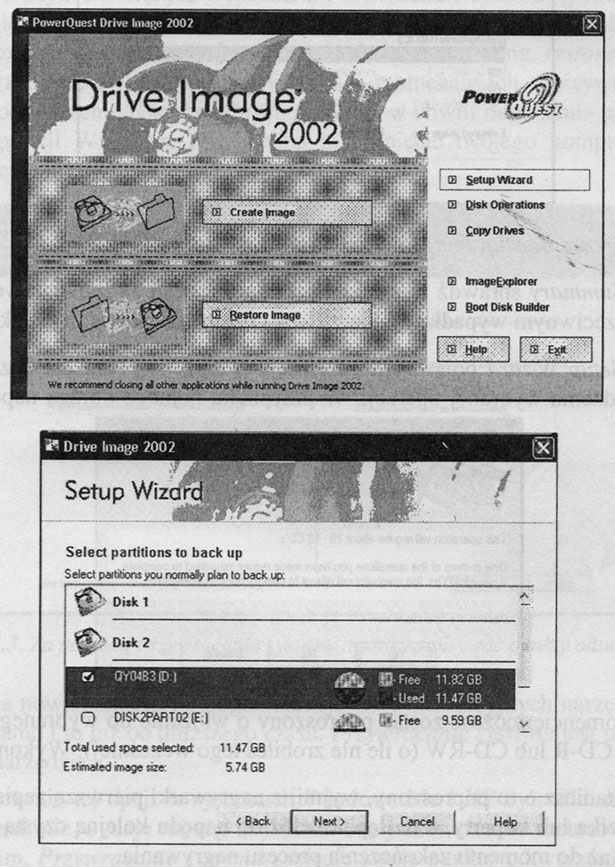
4. Z menu Setup Wizard wybierz partycję, której obraz zamierzasz utworzyć (główny twardy dysk zazwyczaj nosi oznaczenie C:\ lub Disk 1). Kliknij na Next.
5. W menu Select Backup Location wybierz Existing Drive, a następnie wskaż położenie swojego napędu CD-RW. Kliknij na Next.
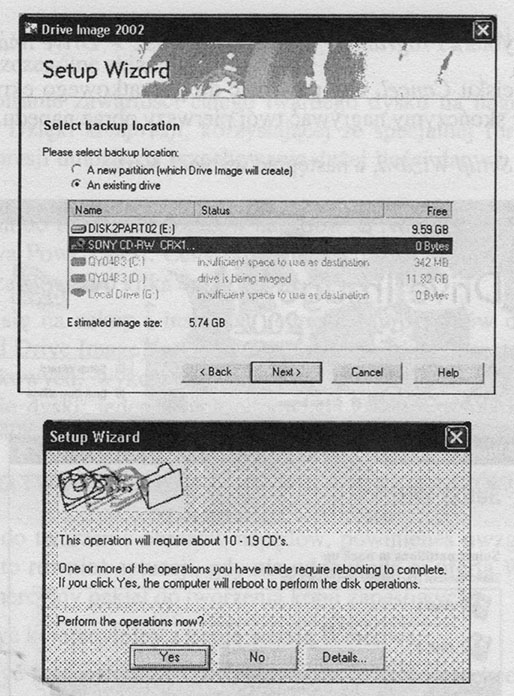
6. W oknie Create Backup Image kliknij na Next.
7. W oknie Summary sprawdź wszystkie informacje i jeśli są prawidłowe, kliknij na Finish. W przeciwnym wypadku wybierz Back i dostosuj ustawienia na ekranie.
8. W oknie Setup Wizard pojawi się informacja o tym, ile płyt CD będzie potrzebne do przeprowadzenia wybranej operacji. W przypadku pełnego obrazu napędu w wysokiej kompresji, zapisanie zawartości całego twardego dysku może zająć od 10 do 20 czystych płyt CD. Kliknij na Yes.
9. W tym momencie możesz zostać poproszony o włożenie do wybranego napędu pierwszej płyty CD-R lub CD-RW (o ile nie zrobiłeś tego wcześniej). Wykonaj polecenie.
10. Kiedy zostaniesz o to poproszony, wyjmij z nagrywarki pierwszą zapisaną płytę, odłóż ją do pudełka lub koperty, a następnie włóż do napędu kolejną czystą płytę. Czynność powtarzaj aż do momentu zakończenia procesu nagrywania.
UWAGA
Właśnie nauczyłeś się jak tworzyć kopie zapasowe i obrazy napędów. Ale nadal nie wiesz w jaki sposób można odzyskać zapisane na nich dane, gdy zajdzie taka potrzeba. Tym procesem zajmiemy się w rozdziale 13. „Odzyskiwanie utraconych lub uszkodzonych plików i aplikacji”. Jeśli usłyszałeś od kogoś, że „co prawda obrazy napędów to fajna sprawa, ale kiedy chcesz odzyskać jeden plik, musisz przywracać zawartość całego obrazu”, to zostałeś wprowadzony w błąd. Najnowsze wersje oprogramowania umożliwiają odzyskiwanie pojedynczych plików bez konieczności odtwarzania zawartości całego obrazu napędu.